很多小伙伴都遇到过win7系统连接共享打印机时提示“找不到驱动程序”的困惑吧,一些朋友看过网上零散的win7系统连接共享打印机时提示“找不到驱动程序”的处理方法,并没有完完全全明白win7系统连接共享打印机时提示“找不到驱动程序”是如何解决的,今天小编准备了简单的解决办法,只需要按照1、首先我们在要在想使用网络打印机的电脑上安装好这台打印机的驱动。然后在按照下面的步骤进行; 2、打开“控制面板”---“查看设备和打印机”的顺序即可轻松解决,具体的win7系统连接共享打印机时提示“找不到驱动程序”教程就在下文,一起来看看吧!
原因分析:
这个问题很容易出现在两个电脑系统不是一样的网络中,比如说,电脑A的系统是32位win7,安装有本地打印机,电脑B的系统是64位win8,想使用电脑A中的网络打印机。这时会出现上面的提示的。
1、首先我们在要在想使用网络打印机的电脑上安装好这台打印机的驱动。然后在按照下面的步骤进行;
2、打开“控制面板”---“查看设备和打印机”;

3、在打开的这个界面中,点击“添加打印机”;
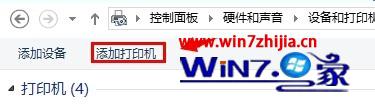
4、这时会出现网络上共享的打印机。这里以“KONICA MINOLTA”为例,点击这个打印机,下一步;

5、成功出现这个打印的添加界面 了,点击“下一步”继续;

6、点击完成,就可以了。
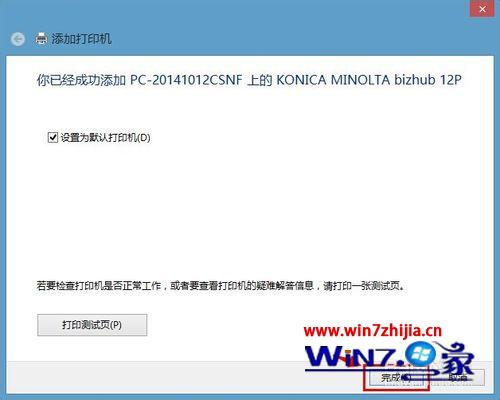
通过上面的方法就可以帮助大家解决Win7系统连接共享打印机时提示“找不到驱动程序”这个问题了,如果你有碰到一样的故障不妨可以尝试上面的方法进行解决就可以了






















 被折叠的 条评论
为什么被折叠?
被折叠的 条评论
为什么被折叠?








